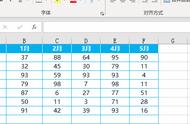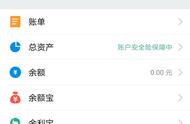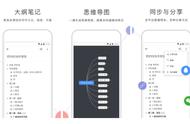在日常办公中,电脑中存储的Excel文件可能会遭遇误删的意外情况,如何快速恢复误删的Excel文件成为许多人关注的热点。本文将介绍几种有效的方法,希望能够帮助您恢复误删的Excel文件。
方法1、从回收站恢复检查电脑的回收站,如果Excel文件还在回收站中,可以将其【还原】到原始位置。

尝试按下【Ctrl Z】组合键,这将撤销之前的删除操作,恢复Excel文件到删除之前的状态。
方法3、还原以前的版本右击Excel文件原本所在目录里的随意一个文件,选择【属性】,然后点击【以前的版本】,如果系统有启用文件历史版本功能,找到Excel文件并点击“还原”即可还原到之前的版本。

在Excel中,选择【文件】 > 【备份与恢复】 > 【备份中心】,根据时间和文件名称找到要恢复的excel文件并打开,另存到其他位置中即可。

如果上述方法都无法成功帮助您恢复excel文件,那么你可以尝试使用数据恢复软件来找回文件。数据恢复软件是一种可以扫描你的硬盘,找到已删除文件的软件,这里以云骑士数据恢复软件为例。
让我们一起来看看具体操作步骤吧:
步骤1:软件适用XP/Win7/Win8/Win10/win11操作系统,在电脑上下载安装好以后,根据需要选择恢复模式,它支持恢复误删除、误格式化、误清空回收站等数据丢失场景,这里以场景模式下的“误删除文件”为例。

步骤2:选择好恢复模式后在右侧选择需要扫描的磁盘,软件支持扫描电脑本地磁盘、还支持扫描移动硬盘、U盘、内存卡等存储设备,勾选好以后点击“开始扫描”。

步骤3:等待软件自动扫描完毕后,如果扫描出来的结果太多,可直接搜索文件名快速查找文件,或通过文档文件类型、文件大小等方式查找,然后对文件进行预览。

步骤4:确认无误后将excel文件勾选上,点击“立即恢复”按钮,将目标文件另存到安全的位置中即可。

如果电脑操作系统崩溃或无法启动时,这时可以考虑联系数据恢复公司来尝试恢复数据。需要注意的是,不同的数据恢复公司可能具备不同的技术和能力,所以在选择数据恢复公司时应考虑其专业经验、成功案例以及客户评价等因素。而专业的数据恢复公司通常会收取较高的费用,建议您在决定是否恢复数据之前先评估数据的价值和恢复的成本,并做出明智的决定。
延伸阅读:
为了保障Excel文件不轻易丢失,建议开启Excel文件的自动备份功能,具体操作步骤如下:
1. 打开Excel程序,点击左上角的“文件”选项。
2. 在文件选项中,选择“选项”。
3. 在弹出的选项窗口中,选择“备份中心”选项。
4. 在“备份中心”选项中,点击“本地备份设置”。
5. 可以选择设置备份副本的保存路径和保存周期,可以选择每个时间段自动保存一次备份副本。这样设置后,Excel文件在每次保存时都会自动生成一个备份副本,可以在需要恢复的时候找到对应的备份副本进行恢复。

注意:自动备份功能只会在保存文件时生效,因此在编辑文件过程中还是建议及时保存并备份文件。
总结以上就是电脑Excel文件误删怎么恢复详细方法了。Excel文件是我们日常工作、学习中的重要文件之一,一旦被误删,就可能会给我们带来不必要的麻烦。但是,在我们遇到这种情况时,我们不必过于紧张和着急。我们可以使用上述方法来找回误删的Excel文件。
本文来自 yqssjhf.com>> 创作不易,转载请注明出处。
您可能感兴趣的文章:,